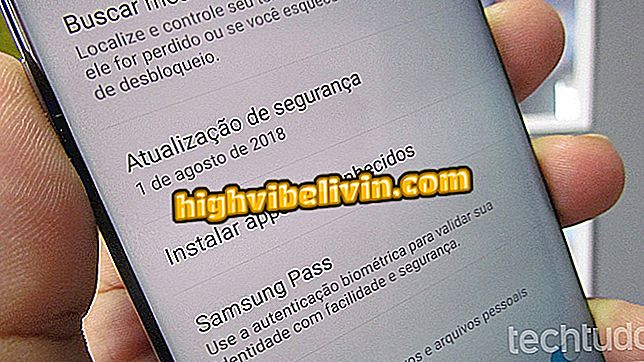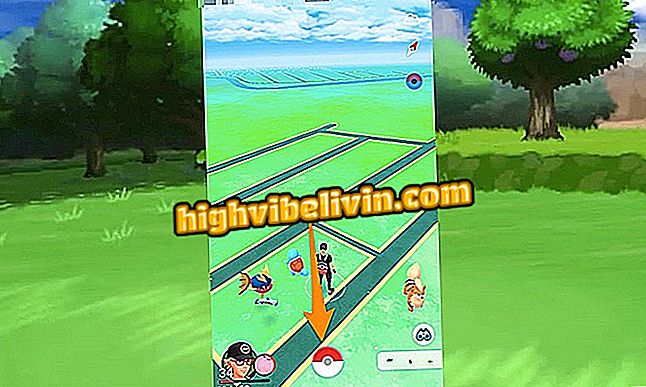Instagram фрази: как да създавате постове с съобщения в Adobe Spark
Adobe Spark Post е безплатно приложение за редактиране, което ви позволява да създавате публикации с фрази и да публикувате в Instagram. Наличен за iPhone (iOS) и уеб версия (за използване на компютър), инструментът може да бъде полезен за създаване на изображения с мотивационни съобщения, добро утро, наред с други теми, за да се покаже на приятели на Instagram - в Stories или feed. Приложението има галерия от готови шаблони, които могат да се редактират и използват като пример.
Instagram фрази: виж шест приложения с публикации
В следния урок научете как да използвате приложението Spark Post, за да създавате публикации с съобщения на телефона си. Процедурата е извършена на iPhone 8 с iOS 12, но съветите са валидни и за други модели на телефона Apple. Сходна е и стъпка по стъпка към онлайн версията.

Instagram: как да споделяте мненията на приятели в Stories
Искате ли да купите мобилен телефон, телевизор и други продукти с отстъпка? Знайте Сравнението
Стъпка 1. Изтеглете и инсталирайте Spark Post. Отворете приложението и изберете желания шаблон. След това докоснете "Remix" в долната част на екрана;

Изберете шаблона, който искате да редактирате
Стъпка 2. Започнете с регулиране на размера на снимката до Instagram или Stories feed. За да направите това, докоснете "Resize" и изберете желаната опция;

Изберете формата на изображението (емисия или истории)
Стъпка 3. За да редактирате текста, натиснете върху него и изберете "Редактиране". Можете също да промените цвета, шрифта, формата, стила и други детайли. След като направите желаните настройки, докоснете "Готово";

Редактиране на текстов текст
Стъпка 4. Ако искате да редактирате фоновото изображение, докоснете го. Сред опциите можете да регулирате фото рамката, да завъртате, преоразмерявате и прилагате филтри. След като направите желаните настройки, докоснете "Готово";

Редактиране на фоново изображение
Стъпка 5. Можете също да промените оформлението на изображението. Изберете желаната опция и докоснете "Готово" в долния ъгъл на екрана;

Промяна на оформлението на текста
Стъпка 6. Под "Ефекти" можете да добавяте ефекти за преход на текст и изображения. Изберете желаната опция и докоснете "Готово" в долния ъгъл на екрана;

Добавяне на ефекти
Стъпка 7. След като направите всички редакции, които искате, докоснете Споделяне в горния десен ъгъл. Изберете „Видео“, ако сте добавили ефекти на преход. В противен случай докоснете "Изображение";

Експортиране на редактиран файл
Стъпка 9. Накрая изберете "Instagram" и изберете дали искате да споделите изображението във вашата емисия или история.

Споделяне на изображение в Instagram
Насладете се на съветите да публикувате фрази на вашия Instagram по прост начин.
Instafollow ли е безопасно? Как работи? Открийте във форума.